Baixar música do YouTube no PC failmente!
Com o iMyFone TopClipper, baixar músicas para o PC do YouTube não é mais difícil! Você pode salvar o áudio extraído em seu PC e celular para ouvi-lo a qualquer momento!
Você tem alguns videoclipes favoritos em sua Favoritos, mas eles estão apenas em formato de vídeo e você não pode reproduzi-los como se estivesse ouvindo música? Infelizmente, o YouTube não oferece oficialmente um recurso de download.
Contudo, exista maneira de baixar música do YouTube no PC! Neste artigo, explicaremos detalhadamente como baixar música do YouTube no PC e smartphones.

Índice Esconder
- 1. Como baixar músicas para o PC do YouTube?
- 1.1. Extrair música do YouTube com o software TopClipper (Windows & Mac) 🔥
- 1.2. Cisdem Video Converter (Mac)
- 2. Como baixar música no YouTube - [Para Smartphones]
- 2.1. Extraindo áudio do YouTube com o app Tube Downloader (Android)
- 2.2. Extraindo áudio do YouTube com o app Easy MP3 Converter (iPhone)
- FAQs sobre baixar música do YouTube para o PC
Como baixar músicas para o PC do YouTube
Como baixar músicas do YouTube no PC? É possível salvar apenas o áudio usando um downloader de áudio do YouTube de terceiros. Basta copiar a URL do vídeo do YouTube que deseja extrair o áudio e colá-la na ferramenta, e o áudio será analisado e disponibilizado para download. No entanto, tenha cuidado para não violar direitos autorais.
Em seguida, explicaremos os downloaders de áudio do YouTube para PC e como usá-los.
1Gravar música do YouTube com o software TopClipper (Windows & Mac)
A primeira opção que apresentaremos é software iMyFone TopClipper. Esta ferramenta permite baixar vídeos sem marca d'água de plataformas de compartilhamento de vídeo mainstream, e também é possível salvar dados de áudio apenas em formato "MP3". Com apenas o URL, você pode salvar vídeos e áudios a qualquer momento com um clique.
※ Adendo: As versões iOS & Android do TopClipper também foram lançadas. Toque no botão abaixo para obter instantaneamente no seu smartphone.
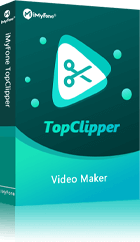
- Rápido, estável e eficaz, basta fornecer o URL do vídeo e baixar video do YouTube sem marca d'água, completados em menos de um minuto.
- Novos usuários têm 2 créditos para download gratuito.
- Não só o YouTube, mas também TikTok, Twitter, Instagram, Spotify, Soundcloud estão suportados para salvar vídeos e áudio.
- Pode baixar vídeo no YouTube no PC, com resoluções de até 1080P disponíveis.
- Pode ser usado em celulares, computadores e na Web.
Como usar o TopClipper para baixar áudio do YouTube
Etapa 1. Clique no botão acima para baixar e iniciar o software no seu computador.
Etapa 2. Encontre o vídeo que deseja baixar, usando uma das seguintes opções:
・Cole diretamente o URL do YouTube na caixa de entrada e clique em "Pesquisar"
・Clique no ícone do YouTube para acessar o site do YouTube através do TopClipper
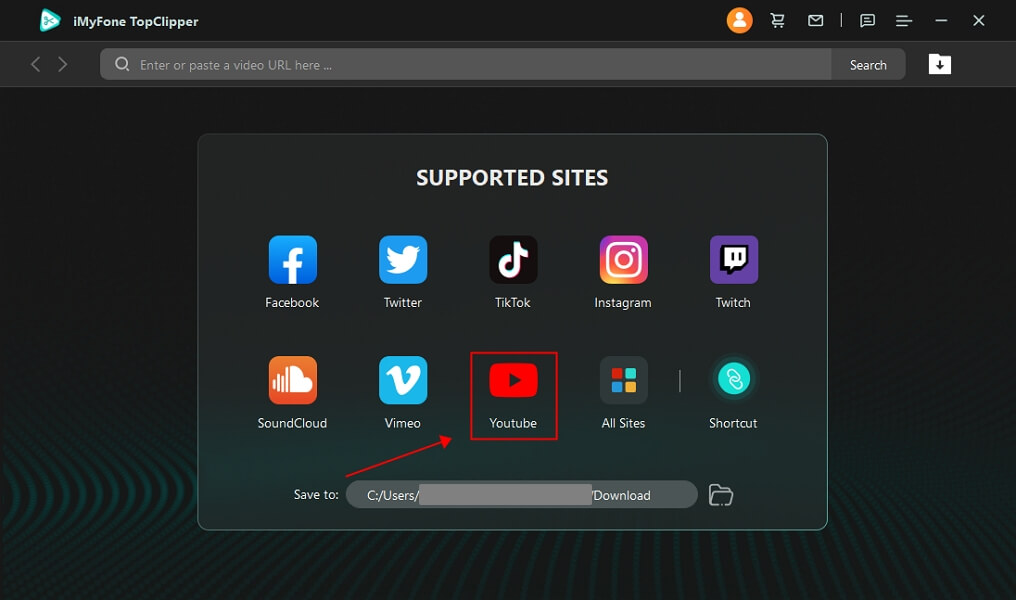
Etapa 3. Quando o vídeo desejado for exibido e a análise estiver concluída, o botão "BGM/Música" será ativado. Clique nele.
Etapa 4. Clique no botão "Download" e o áudio do YouTube será automaticamente salvo.
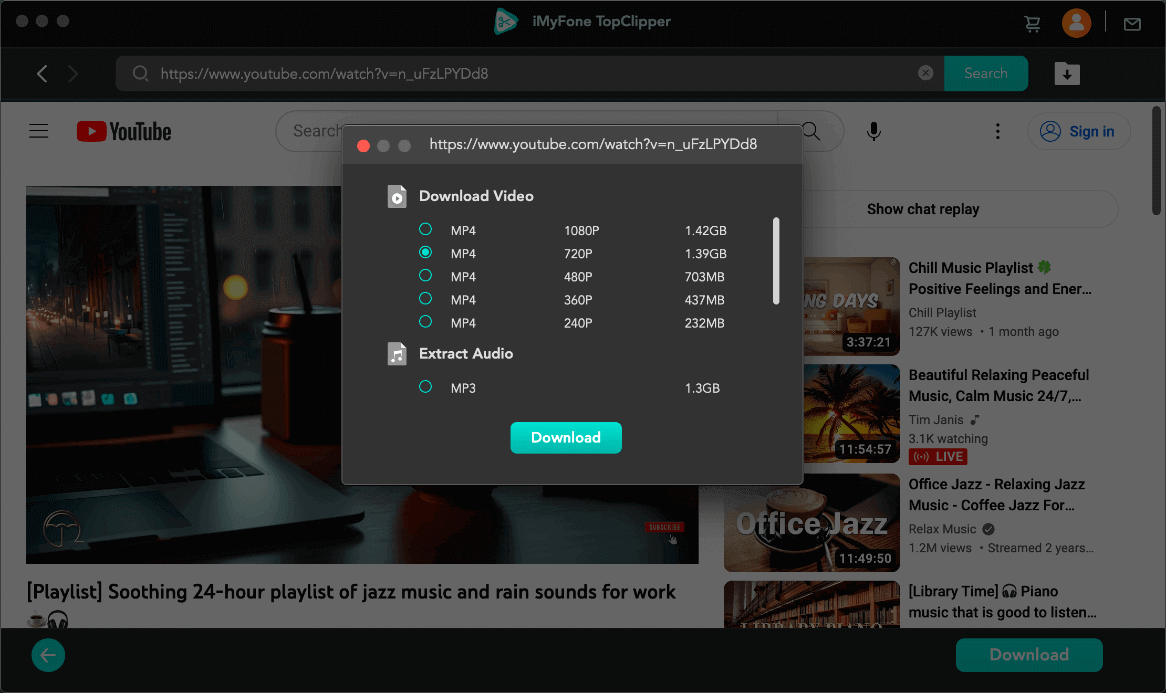
Explore mais sites para download os vídeos e experimente agora!
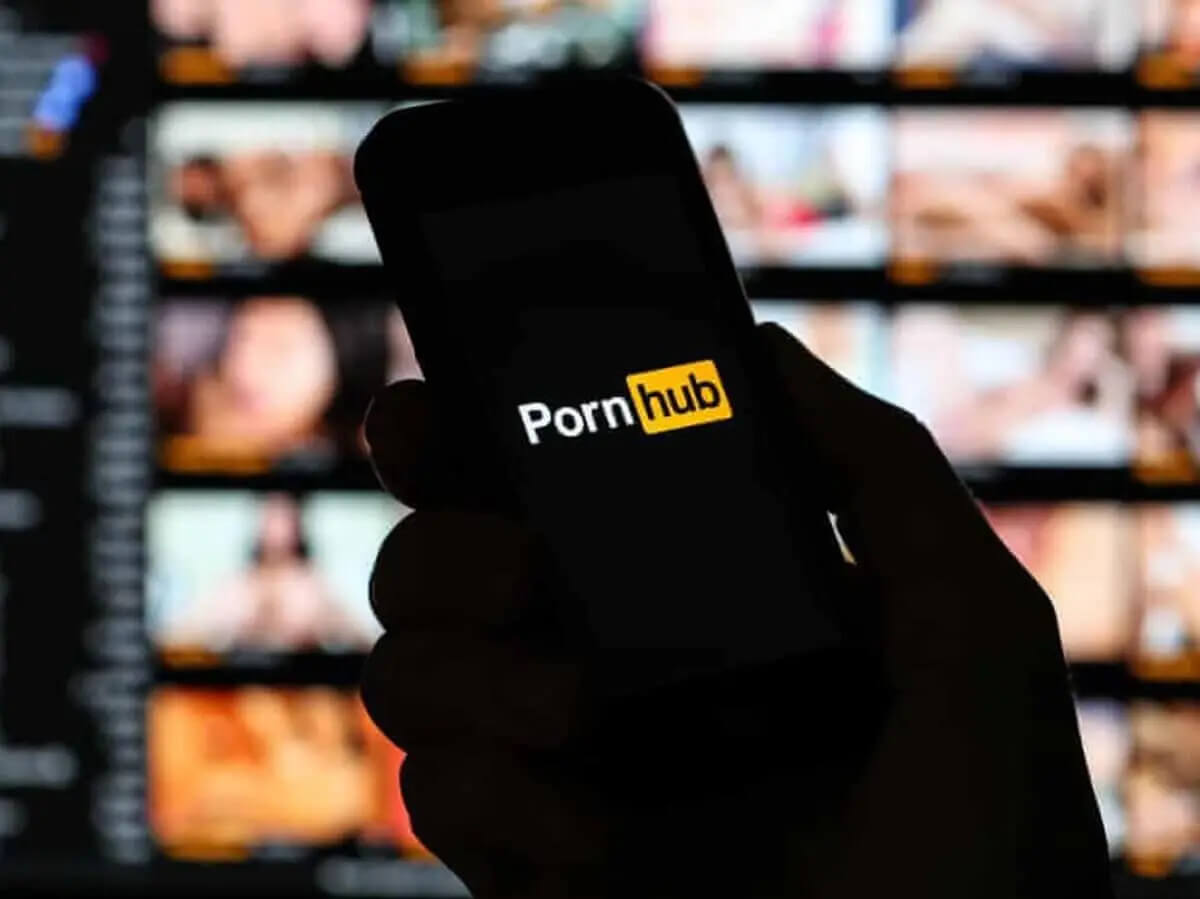
2Como salvar músicas do YouTube com o Cisdem Video Converter (Mac)
Se você usa um Mac, pode extrair áudio do YouTube usando o software Cisdem Video Converter. Este software também permite o download de vídeos e áudios de sites como YouTube e Myspace, suportando vídeos em formato 'MP4' e áudios em formato 'm4a'.
A capacidade de baixar utilizando URLs é uma vantagem do "TopClipper", mas a usabilidade não é tão boa.
Além disso, para usar formatos de arquivo flexíveis como 'MP3', você precisará converter arquivos m4a, e o método de busca se limita apenas à colagem de URLs, sem a capacidade de navegação.
Como baixar áudio de videos do YouTube usando o Cisdem Video Converter:
Passo 1.Acesse o YouTube e copie a URL do vídeo do qual deseja baixar o áudio.
Passo 2.Abra o Cisdem Video Converter e vá para a aba 'Download'.
Passo 3.Cole a URL no campo de texto abaixo e clique no botão '+.'
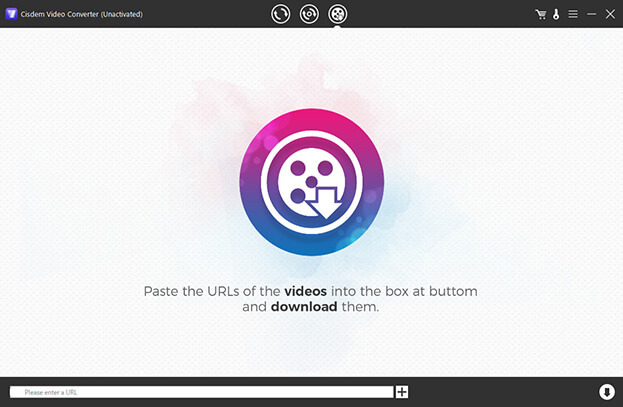
Passo 4.Selecione 'm4a - audio' em 'Format' e clique no botão de download para salvar o áudio do YouTube como um arquivo M4A.
Como baixar música no YouTube - [Para Smartphones]
※Nota adicional: O TopClipper mencionado na Parte 1 também está disponível para iOS/Android e uso online. Com o aplicativo, você pode colar o link do vídeo do YouTube e salvar diretamente como MP3.
1Baixar músicas direto do YouTube para Android
Tube Video Downloader é um aplicativo que pode gravar música do YouTube, mas também permite salvar o áudio dos arquivos em formato especificado. Além disso, o aplicativo continua sendo atualizado, o que é um bom sinal de confiabilidade.
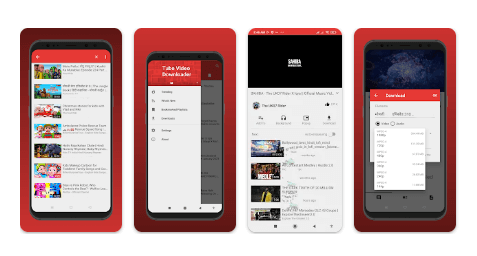
Método para baixar áudio do YouTube usando o Tube Downloader
Passo 1.Inicie o TubeMate e toque no ícone de 'lupa' no canto superior direito da tela inicial.
Passo 2.Pesquise o vídeo do YouTube que deseja, reproduza-o e, em seguida, toque no botão 'Download' que aparece abaixo do vídeo.
Passo 3.Na tela de seleção de formato de arquivo, escolha 'Áudio' > 'm4a'.
Passo 4.Toque em 'Download' e o áudio do YouTube será extraído.
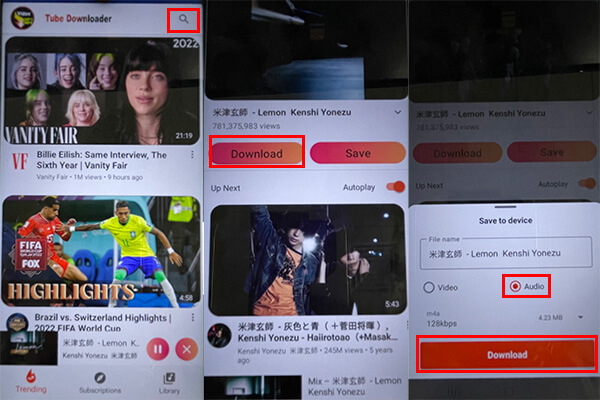
2Como salvar músicas do YouTube com Easy MP3 Converter
Muitos aplicativos foram testados, mas infelizmente, até o momento, não foi encontrado um que permita baixar apenas o áudio do YouTube diretamente. O Easy MP3 Converter é um aplicativo de conversão de MP3 para iPhone, que permite converter e salvar vídeos do YouTube como arquivos de áudio MP3.
Contudo, este aplicativo só permite a extração de áudio de vídeos já salvos.
Portanto, você precisará primeiro salvar o vídeo do YouTube usando a função de gravação de tela do iPhone e, em seguida, extrair o áudio usando o Easy MP3 Converter. Isso resulta em um processo um pouco mais trabalhoso.
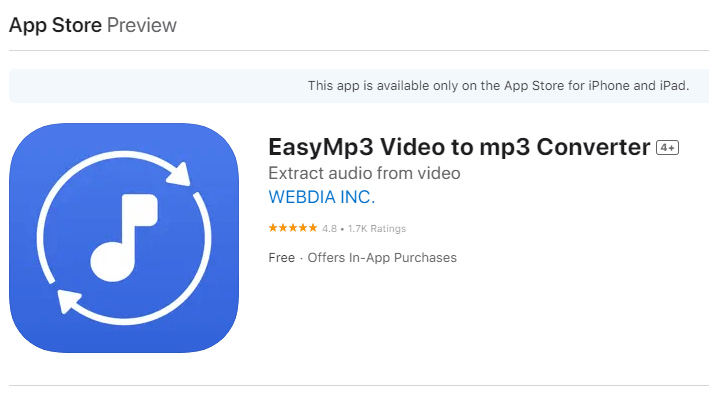
Método para extrair áudio do YouTube usando o Easy MP3 Converter
Passo 1.Use a função de gravação de tela do iPhone para salvar o vídeo do YouTube do qual deseja extrair o áudio.
Passo 2.Inicie o Easy MP3 Converter, toque no ícone 'Arquivo' no canto superior esquerdo e selecione 'Rolo da Câmera'.
Passo 3.Permita o acesso, selecione o vídeo do qual deseja extrair o áudio e toque em 'Salvar' no canto superior direito.
Passo 4.Na lista, toque no vídeo importado e depois em 'Converter'. Na tela de seleção de formato de arquivo, escolha 'AAC/MP3/WAV'.
Passo 5.Toque em 'Converter' e o áudio será extraído do vídeo e salvo na seção 'Documentos' do aplicativo.
FAQs sobre baixar música do YouTube para o PC
Aqui estão algumas informações adicionais sobre a reprodução e o armazenamento de apenas áudio do YouTube.
1 Como reproduzir apenas áudio no YouTube?
YouTube Music é o serviço oficial de streaming de música oferecido pelo Google, especializado em conteúdo musical, permitindo a reprodução apenas de áudio mesmo em conteúdos postados como vídeos. Baixe o aplicativo do YouTube Music, procure por artistas ou músicas e, ao abrir, toque em 'áudio' na parte superior da tela para mudar para o modo apenas áudio.
No entanto, isso é um recurso exclusivo para membros do YouTube Music Premium.
2 Como converter músicas do YouTube para MP3?
Converter músicas do YouTube para MP3 geralmente envolve o uso de conversores online ou softwares para PC. Você simplesmente insere a URL do YouTube, clica no botão de conversão e baixa o arquivo MP3 diretamente. Se o conversor não tiver função de download, você precisará importar o vídeo do YouTube salvo anteriormente para convertê-lo em MP3.
Conclusão
Este artigo discutiu como baixar apenas o áudio do YouTube usando tanto PCs quanto smartphones.
É importante notar que carregar vídeos para os quais você não possui direitos autorais ou transferi-los para outras pessoas constitui uma violação dos direitos autorais. Portanto, mantenha o áudio baixado do YouTube para uso pessoal e evite reupar, redistribuir ou usar comercialmente.
Além disso, comparado a aplicativos e sites, softwares para PC são geralmente mais seguros e com mais funcionalidades. Portanto, o downloader de áudio do YouTube TopClipper para PC é altamente recomendado. É gratuito e fácil de usar, então obtenha-o aqui e experimente!




